Разлози зашто желите да сакријете траку задатака оперативног система Виндовс 10 могу бити различити. Можда желите да екран изгледа бар мало већи или осећате да када је трака задатака видљива, ваш екран коначно нестане превише затрпан.
Али, шта можете да урадите када се из неког разлога трака задатака неће сакрити без обзира шта радите? Постоји неколико метода које можете покушати да видите да ли можете да натерате траку задатака да коначно нестане. Почнимо са основама, хоћемо ли?
Проверите да нисте закључали траку задатака
Ако увек имате нешто да радите, врло је лако заборавити ствари које сте радили неко време. Можда сте из неког разлога закључали траку задатака тако што сте отишли у Подешавања и потпуно заборавили на то. Да бисте проверили да ли је то узрок, кликните десним тастером миша на празан простор на траци задатака и кликните на Подешавања траке задатака.
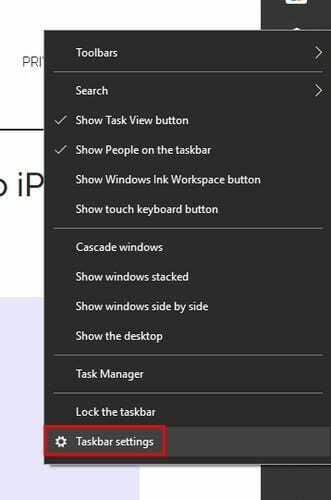
Уверите се да опција Закључај траку задатака није укључена. Опција коју ћете морати да омогућите је она испод ње која каже Аутоматски сакриј траку задатака у режиму радне површине. Ако користите Виндовс 10 таблет, омогућите опцију која ће сакрити траку задатака у режиму таблета.
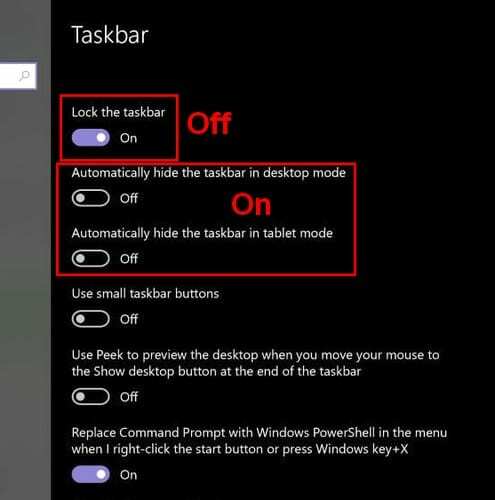
Такође, уверите се да курсор не додирује траку задатака или се неће уклонити. У неким случајевима, клик на празан аре може учинити да се трака задатака сакрије.
Сакријте траку задатака поновним покретањем процеса Екплорер
Брз начин да отворите Таск Манагер је притиском на Цтрл + Схифт + Есц. Требало би да се отвори на картици Процеси и са свим детаљима, али ако видите само основни интерфејс, кликните на опцију више детаља у доњем левом углу.
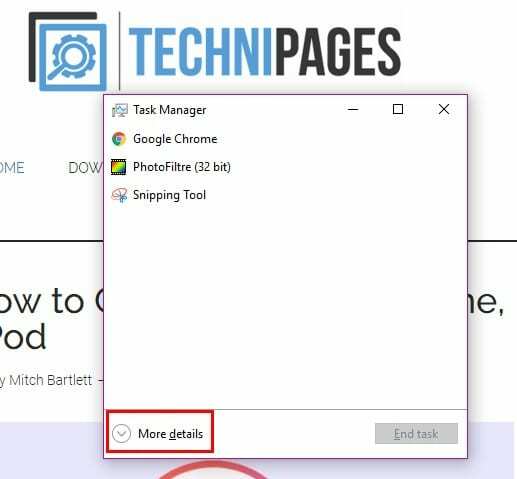
Померите се скроз доле док не наиђете на процес Виндовс Екплорер. Кликните десним тастером миша на опцију и изаберите Поново покрени.
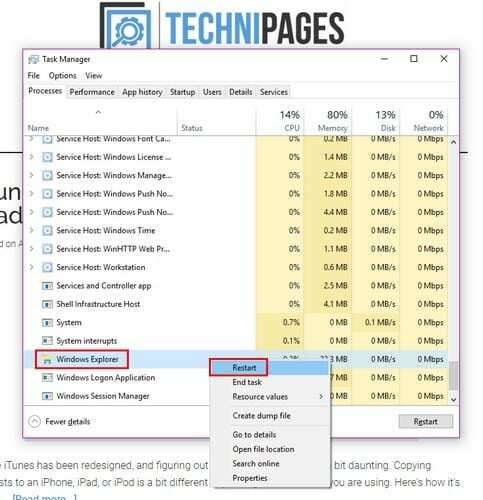
Затворите и поново покрените Екплорер из командне линије
Отворите командну линију притиском на тастере Виндовс и Р. Када се појави оквир за покретање, унесите цмд и притисните ентер. Када се појави командна линија, откуцајте тасккилл /им екплорер екплорер.еке /ф. У новом реду откуцајте екплорер > екит и притисните ентер.
Проверите да скривене апликације немају обавештење
Ако апликација која је видљива са траке задатака има обавештење, то ће бити лако видети. Али, можете имати апликације које су видљиве само након што кликнете на ту малу стрелицу на траци задатака. Да бисте спречили да се то догоди у будућности, идите у подешавања да бисте направили неке промене.
Идите на Подешавања < Персонализација > Трака задатака Померите се надоле док не видите област за обавештења. Кликните на опцију која каже Изаберите које се иконе појављују на траци задатака и укључите опцију која каже Увек прикажи све иконе у системској траци послова.
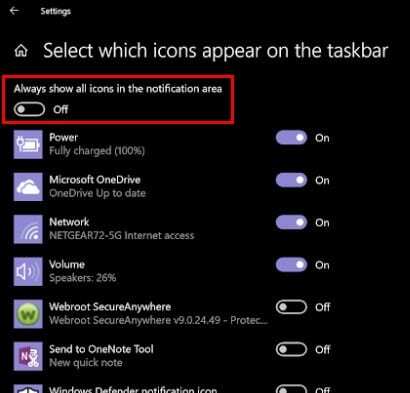
На тај начин ћете увек моћи да видите када апликација има обавештење које треба да адресирате. Ако мислите да је то оно што спречава да се трака задатака сакрије, кликните на апликацију са обавештењем.
Вероватно желите да имате само важне апликације у пољу за обавештења, а не одређену апликацију. У том случају увек можете да искључите обавештења за ту апликацију и проверите да ли има нешто ново са њом када треба да је користите.
Да бисте онемогућили обавештења за одређену апликацију, идите у Подешавања, а затим у системе. Опција обавештења и радњи биће друга опција са леве стране. Пронађите и искључите апликацију чија обавештења желите да нестане.
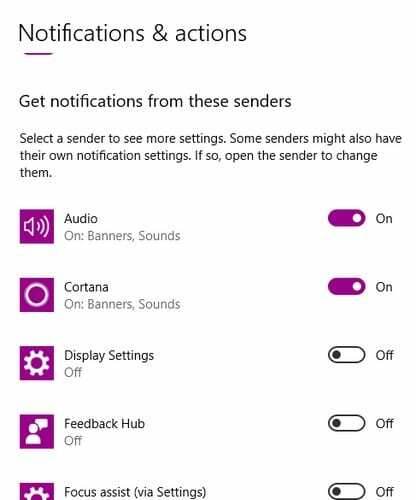
Закључак
Када је трака задатака видљива, можете брже приступити одређеним апликацијама, али на крају је све у персонализацији. Сада знате шта можете да урадите ако трака задатака одбије да се сакрије. Зашто волите да сакривате траку задатака?